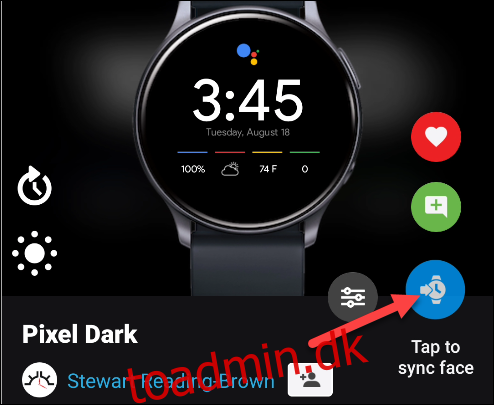Samsung Galaxy-ure er uden tvivl de bedste smarture til Android-telefoner. De mangler dog én væsentlig ting, som folk, der bruger Android, elsker: Google. Der er et par måder, hvorpå du kan gøre dit Samsung-ur en smule mere Google-agtigt.
Der er ingen officielle Google-apps til Samsung smartwatches, men det burde ikke afholde dig fra at få en. Mange af Samsungs ur-apps er lige så gode, hvis ikke bedre, end Googles. Vi har seks tips til at hjælpe dig med at få det bedste fra begge verdener.
Indholdsfortegnelse
Ditch Bixby til Google Assistant

Samsung Galaxy smartwatches kommer med virksomhedens stemmeassistent, Bixby. Dette er et af de største smertepunkter for Google-fans. Bixby kan mange af de samme ting, som Google Assistant kan, men det gør ikke noget, hvis du allerede er investeret i Googles version.
Heldigvis er der et par måder, hvorpå du kan få Google Assistant op at køre på et Samsung Galaxy smartwatch. Den første metode er via en app kaldet GAssist. Den er kompatibel med Samsung Galaxy-ure, der kører Tizen 4.0+. Opsætningsprocessen er ret lang, men slutresultatet er det værd.
Den anden metode er en app kaldet G-Voice Assistant, og den kræver ikke så meget opsætning. Slutresultatet er ikke helt så godt, men det er bestemt en god mulighed, hvis du finder GAssist-opsætningsprocessen skræmmende.
For at komme i gang skal du installere G-Voice Assistant app fra Galaxy Store (start med den gratis version).

Når det er installeret, skal du åbne appen på dit ur.
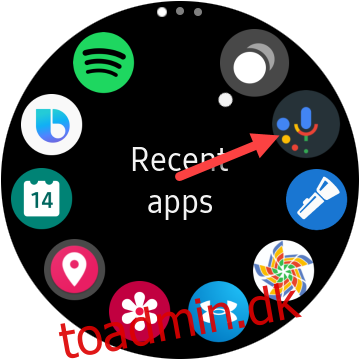
Du bliver bedt om at logge ind på din Google-konto. Du skal gøre dette for at få adgang til alle dine Google Assistant-indstillinger, apps, tjenester, rutiner og så videre. Du kan også trykke på “Senere” for at bruge Google Assistant uden nogen tilpasning.
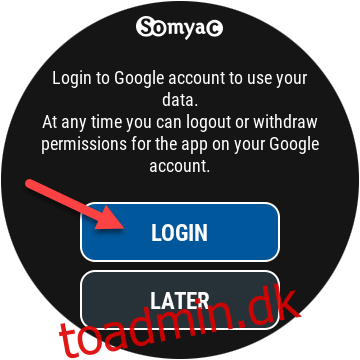
Hvis du logger ind, vil appen fortælle dig, at du skal bruge den konto, der er knyttet til Google Assistant på din telefon eller tablet; tryk på “OK”.
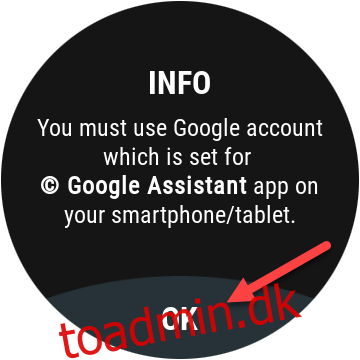
Indtast derefter din Google-e-mailadresse i den lille browser, og tryk derefter på “Næste”.
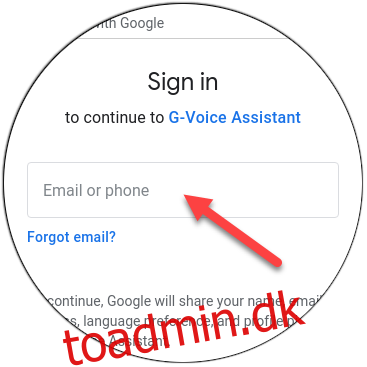
Indtast din adgangskode, og tryk derefter på “Næste”. Hvis du har to-faktor-godkendelse aktiveret, bliver du bedt om at bekræfte dit login.
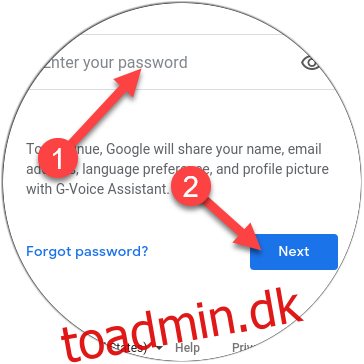
Tryk derefter på “Tillad” for at give appen tilladelse til at bruge Google Assistant med din konto.
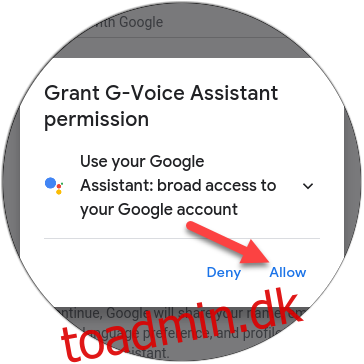
Rul ned og tryk på “Tillad” igen for at stole på G-Voice Assistant-appen.
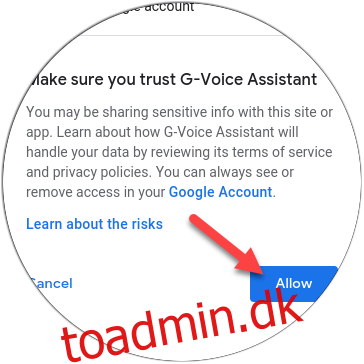
Det er det! Tryk på mikrofonikonet for at tale med Google Assistant eller på menuikonet for at justere appens indstillinger.

For at bruge Google Assistant fra dit ur skal du have en af ovennævnte apps. Du behøver dog ikke flere apps for at få Google Assistant-notifikationer på dit ur.
Du vil stadig være i stand til at få påmindelser, vejralarmer og alle andre Assistent-notifikationer, der vises på din telefon.
Synkroniser Samsung Health Data med Google Fit

En af de bedste funktioner ved et Samsung-smartwatch er dets fitness-sporing. Den kan spore typiske aktiviteter, men har også automatisk træningsdetektion, pulsmåling og søvnregistrering. Nogle modeller kan endda lave iltovervågning i blodet og VO2 Max-rapportering.
Ud over hardwarefunktionerne er Samsung Health bare en dejlig fitness-app. Men hvis du kommer fra et Wear OS-smartwatch, eller du har brugt Google Fit, foretrækker du måske at beholde dine fitnessdata der. Med en app kaldet Sundhedssynkronisering, kan du synkronisere alle dine fitnessdata fra Samsung Health til Google Fit.
Opsætning af Health Sync er en ligetil proces, og den giver dig mulighed for fortsat at spore dine sundheds- og fitnessdata i Googles økosystem.
Naviger fra dit håndled med Google Maps

En af Googles mest populære apps er Maps, og den er ikke officielt tilgængelig til Samsung Galaxy smartwatches. Du vil sandsynligvis ikke se et kort på en lille urskærm, men de sving-for-sving-navigationsinstruktioner er praktiske.
Der er et par tredjepartsmuligheder til Google Maps, der typisk fokuserer på sving-for-sving-navigation. De bedste af disse er dog ikke gratis. Vores topvalg er Navigator Pro ($2,99) og Awesome Navigator ($1,99). Ur-apps er gratis, så du skal kun betale via Google Play Butik (hvilket er meget nemmere).
Det gode ved begge disse apps er, at de ikke kræver noget input på uret. Du begynder blot at navigere et sted hen i Google Maps på din telefon, og rutevejledningen vises også på dit ur.
Tjek din Google-kalender

Heldigvis er Google Kalender en af de nemmeste Google-tjenester at bruge på et Samsung Galaxy smartwatch. Hvis du allerede bruger Google Kalender på din Android-telefon, synkroniseres den automatisk med kalenderappen på dit ur – ingen opsætning påkrævet!
Der er dog begrænsninger. Hvis dit ur er parret med en ikke-Samsung-telefon, kan du kun se begivenheder. Du vil være i stand til at se dem fra alle dine kalendere med farvekodede etiketter, men det er det. For de fleste mennesker er det nyttigt nok til en lille skærm. Hvis du bruger en Samsung-telefon, har du dog også mulighed for at tilføje og slette begivenheder.
Den gode nyhed er, at meddelelser fra Google Kalender-appen på din telefon også vises på dit Samsung-ur. Du vil aldrig gå glip af en vigtig begivenhedspåmindelse, uanset om du har en Samsung-telefon.
Samsung Pay er lige så god som Google Pay
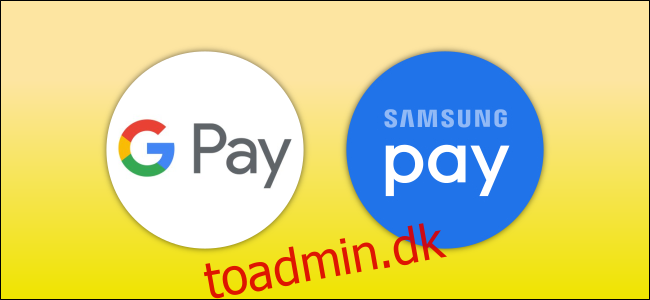
I nogle tilfælde er der ikke megen grund til at bruge en løsning til en Google-app, og en af disse er Google Pay. Samsung Galaxy smartwatches omfatter Samsung Pay, virksomhedens mobile betalingsplatform, som minder meget om Google Pay.
Både Samsung Pay og Google Pay er mobile betalingsplatforme. Du tilføjer et kredit- eller betalingskort og bruger derefter din telefon eller smartwatch til at betale for ting. Near-field communication (NFC) gør det muligt for dette at fungere, og det er til stede på næsten alle Samsung-ure. Du behøver heller ikke en Samsung-telefon for at bruge den.
I modsætning til andre Google-tjenester er der ingen reel grund til at beholde dine data i Google Pay. Du mister ikke noget ved at skifte til Samsung Pay – det er ikke anderledes end at flytte dit fysiske kreditkort til en anden tegnebog. Du kan endda stadig bruge Google Pay på din telefon, hvis du foretrækker det.
Giv det det Google-look
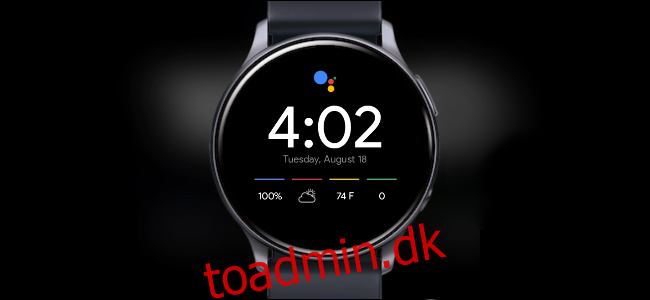
Endelig kan du endda få dit Samsung Galaxy smartwatch til at se lidt mere Google-agtigt ud. Den nemmeste måde at finde urskiver med Google-tema på er via en app kaldet Facer. Dette ur-skivelager er også tilgængeligt for Googles Wear OS-smartwatches, så der er masser af muligheder.
Du kan installere Facer fra Galaxy Store på dit ur eller fra Legetøjsbutik på din Android-telefon.
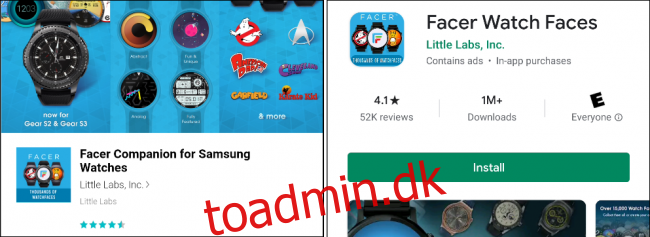
Når du har installeret appen, skal du trykke længe på urskiven og derefter rulle igennem og vælge “Facer”. Vælg det.
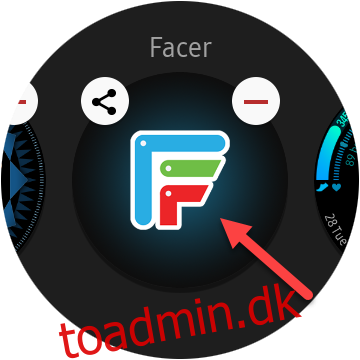
Åbn derefter Facer-appen på din telefon, og vælg dit ur fra listen.
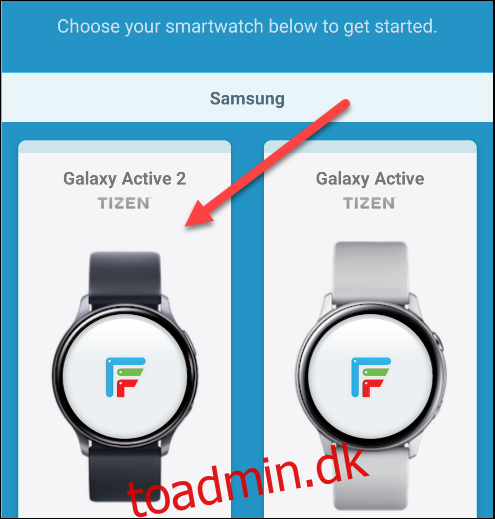
Vælg tre urskiver for at bestemme dine personlige anbefalinger.
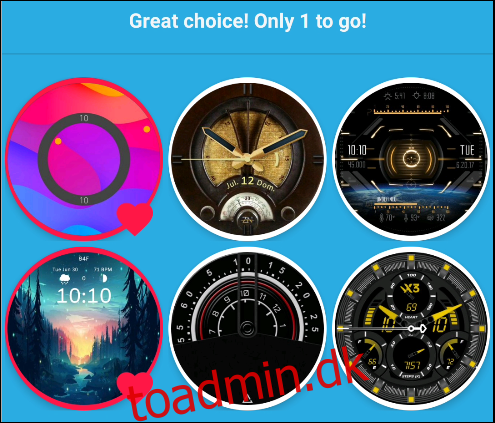
Når du er forbi opsætningsskærmen, skal du trykke på “Udforsk” på den nederste værktøjslinje.
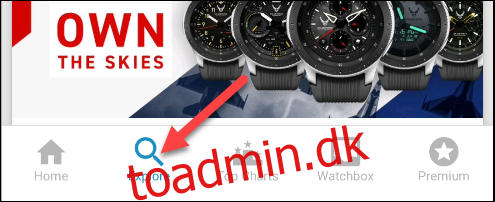
Tryk på søgeikonet øverst til højre. Der er et par udtryk, du kan bruge til at finde de mere Google-y urskiver, herunder “Google”, “Pixel” og “Material”.
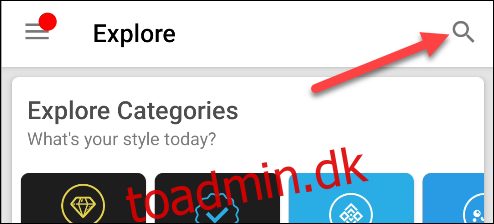
Når du finder en urskive, du kan lide, skal du bare trykke på den (du bliver muligvis bedt om at give Facer nogle tilladelser).

Tryk på knappen “Tryk for at synkronisere ansigt” for at sende urskiven til dit håndled.